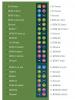A k2 inurl komponens olcsó. K2: milyen állat? Általános bemutatás. A K2 komponens eloszlása
A K2 a Joomla! CMS néhány további, a CCK-ra emlékeztető funkcióval (Content Construction Kit - oroszul ez úgy értelmezhető, hogy "összetevő-létrehozó-bármilyen tartalom-típus"). Fejlesztői a görög JoomlaWorks portál.
Lehetővé teszi a felhasználó számára az oldal tartalmának kényelmesebb és korszerűbb kezelését. Egyetlen komponensből létrehozhat blogot, áru- vagy szolgáltatáskatalógust, fájlarchívumot, multimédiás galériát, online magazint! Ennek az erős réniumnak a kifejlesztését 2006-ban kezdték el, de sajnos a mai napig nem publikáltak róla dokumentációt. Csak néhány cikk és videofájl található angolul.
Ez a kis lépésenkénti útmutató azoknak íródott, akik szeretnék kipróbálni és elsajátítani a K2-t gyakorlatban, de szó szerint nem tudják, hol kezdjék.
1. lépés: Töltse le a K2 legújabb verzióját a fejlesztők hivatalos oldaláról 2. lépés: Telepítse a K2-t a Joomla Extension Manager segítségével.
3. lépés Töltse le és telepítse a K2 komponens fordításának legújabb verzióját az utasításoknak megfelelően
4. lépés Nyissa meg a K2 vezérlőpultját az "Összetevők" menüponton keresztül, vagy használja a fő adminisztrációs oldalon lévő modulon keresztül.
5. lépés: Hozzon létre csoportokat további mezőkből. Nevezd el őket céljuk szerint: blog, katalógus, címtár vagy bármi, ami tetszik.
Megjegyzés: A további mezők az anyagok megjelenítésének egyesítését valósítják meg, vagyis ha olyan kategóriában új anyagot hoz létre, amelyhez további mezők csoportja van hozzárendelve, ezeket a mezőket tudja majd kitölteni. Így minden ebbe a kategóriába tartozó anyag rendelkezik ezzel a "mező - érték" információval. Ez feltétlenül szükséges a termékkatalógus elkészítésekor.
Például létrehozhat egy csoportot további mezők katalógusában, és hozzáadhat mezőket:
b) Méretek
Ezután pedig minden új anyag elkészítésekor ténylegesen egy termékkártyát fog készíteni, mert a cikk-leírás alatti termék megjelenítésekor egy kiegészítő táblán ezek a mezők szépen, táblázatos formában jelennek meg (alapértelmezés szerint).
6. lépés: Adjon hozzá egyéni mezőket egyéni mezőcsoportjaihoz
Megjegyzés: Alapértelmezés szerint minden anyagnak már van címe, szövege és főképe. Ezért, ha a K2-t csak fejlett cikkmotorként kell használnia (hírekhez, blogokhoz), akkor nem használhat további mezőket (mint a legtöbb esetben). Használjon további mezőket fájlarchívumok, katalógusok, galériák létrehozásához.
Megjegyzés: Az összes létező Joomla!-kategóriát és tartalmat importálhatja. egy gombbal (A jobb felső sarokban "Importálás"). Így szinte fájdalommentes lesz az átállás a normál anyagkomponensről a K2-re. Ez az egyik olyan tulajdonság, ami miatt a K2 olyan gyorsan elérte a jelenlegi népszerűségét.
8. lépés Felhasználói csoportok hozzáadása. A regisztrált és a webhely tulajdonosa alapértelmezés szerint jelen van. Különféle csoportok hozzáférési jogait korlátozhatja az anyagok publikálására (általában vagy bizonyos kategóriákban), az anyagok megtekintésére, szerkesztésére és néhány egyéb funkcióra.
9. lépés Rendelje a meglévő joomla felhasználókat a megfelelő K2 felhasználói csoporthoz. Állítsa be a nemüket, adjon hozzá leírást, és töltsön fel egy avatart. Ez a minimális blogolási kérdőív az alap K2 disztribúcióban található. A szerző adatai az általa publikált cikk vagy hír után jelennek meg.
10. lépés: Adjon hozzá címkéket. A címkéző rendszer nem csak egy modern divatos „chip”, hanem valóban áttörést ad az oldalad használhatóságában, lehetővé teszi az ál-többkategóriás megvalósítást, javítja a linkelést a SEO-hoz, és rendet teremt a káoszban.
11. lépés. Rendelje hozzá a megfelelő K2 elemeket (kategóriák, anyagok, felhasználói oldalak) a menüpontokhoz.
Megjegyzés: Ez a szakasz okozza a legtöbb kérdést a kezdőknek. Gyakran egy tapasztalatlan felhasználó beállítja a K2-t, régi anyagokat importál, új kiegészítő anyagokat ír a megfelelő kategóriákba, de nem látja az eredményt. És ez azért van így, mert a menüpontok még mindig a Joomla!-cikkekre hivatkoznak. Ezért különös figyelemmel kezeltem a 11. lépést!
12. lépés: Tegye közzé a K2 LOGIN modult a modulkezelőben, ha úgy dönt, hogy interaktív oldalt hoz létre, de közzétehet más modulokhoz tartozó K2 megjegyzéseket, K2 tartalmat vagy K2 eszközöket is. Ezeket külön cikkekben fogom ismertetni.
13. lépés Adjon hozzá tartalmat az egyes kategóriákhoz. Ha követte a 8., majd a 12. lépést, akkor ezt közvetlenül a webhely elejéről is megteheti. Ellenkező esetben mindig az adminisztrátoron keresztül dolgozhat. Irányítópult Joomla!
Sok átgondolatlan pont van még, de a következő cikkekben mindenképpen kitérek rájuk. A név ennek az instrukciónak a kezében van, minden kezdő nem csak telepítheti a K2-t, hanem máris érzi annak minden erejét, és akkor a kreativitásról és a kitartásról van szó.
A JoomlaWorks anyagai alapján
A mai napig rengeteg webhelyfejlesztő használja a K2 összetevőt. Még mindig rengeteg fejlesztő van, aki szeretné megtanulni ennek az összetevőnek a használatát. Ez a kézikönyv leírja a K2 komponens beállításának minden részletét.
Mi az a K2? A K2 egy tartalomkezelő, amellyel gyönyörűen, és ami a legfontosabb, teljes mértékben megjelenítheti a tartalmat a joomla webhelyén. A Joomla szabványos szolgáltatásai nem teszik lehetővé a galériák közzétételét, a fájlok feltöltését és a videók cikkekben való közzétételét. A K2-ben ez mind meg van valósítva, csak ki kell töltenie a szükséges mezőket. Szóval, kezdjük.
Telepítés
Ebben az oktatóanyagban telepítjük a K2 összetevőt a Joomla-ra, majd a Russify-ra.
Beállítás
Ebben az oktatóanyagban látni fogjuk, hogy a K2 összetevő milyen beállításokkal rendelkezik, és beállítjuk a SEF URL-jét is
Cikk létrehozása
Ebben a leckében megtanuljuk, hogyan hozhatunk létre kategóriákat, alkategóriákat, tekinthetjük meg azok beállításait, hogyan készítsünk cikket és tegyük közzé az oldalon.
További létrehozása mezőket
Ebben a leckében megnézzük, hogy mi van hozzá. mezőket. Létrehozunk néhány mezőt, és csatoljuk a kategóriához.
Médiabeállítások
Ebben az oktatóanyagban további bővítményeket telepítünk a K2-hez - ez egy videólejátszó és egy fotógaléria. Ezután megnézzük a beállításaikat, és megpróbálunk videókat és fényképeket feltölteni.
1 Másolja a fájlt a nyelvi állandókkal K2 komponens
Először hozzunk létre egy fájlt a K2 komponens nyelvi állandóival a kívánt nyelvhez. Ehhez másolja ki a fájlt a szerverről a könyvtárból /language/en-GB/en-GB.com_k2.ini a kívánt nyelvű könyvtárba, és nevezze át. Például orosz lokalizációhoz hozzunk létre egy fájlt a szerveren: /language/ru-RU/ru-RU.com_k2.ini.
2 Az alapértelmezett nyelv beállítása a Joomla oldalon
Most a vezérlőpulton állítsa be a webhely nyelvét - orosz: Nyelvkezelő webhely Alapértelmezett nyelvi csomagokés tegyél egy pipát az orosz nyelv elé.

3 A ru-RU.com_k2.ini fájl szerkesztése jegyzettömbben
Ezután ezt teheti: töltse le a fájlt a szerverről hu-GB.com_k2.ini, nyissa meg a Jegyzettömbben, és módosítsa a fájl nyelvi állandóinak értékeit, pl. lefordítani őket angolról oroszra. Ezután elmentjük a szerkesztett fájlt, és visszatöltjük a szerverre, lecserélve az eredeti „ru-RU.com_k2.ini” fájlt.

4 A nyelvi állandók újradefiniálása a Joomla vezérlőpultján
Megteheti másként, és újradefiniálja a szükséges kifejezéseket közvetlenül a Joomla adminisztrációs paneléről. Ehhez azonnal lépjen a nyelvkezelőben a szakaszra Konstansok újradefiniálása(egy). Kiválasztjuk a nyelvet és a hatókört (webhely vagy vezérlőpult), amelyhez a szűrőben választunk Angol - Weboldal(2). Ezután a nyelvi állandó új felülírásának létrehozásához megnyomjuk a gombot Teremt (3).

5 Hozzon létre egy új felülírást nyelvi állandó a Joomlában
Megnyílik a nyelvi állandó újradefiniálására szolgáló ablak. A terepen Megtalálniírja be angolul a lefordítani kívánt állandó vagy kifejezés nevét. Válassza ki a legördülő listából Jelentése(egy szó vagy kifejezés megtalálása állandó szövegekben) ill Állandó(keress az állandók nevében) (1). Kattintson a gombra Megtalálni, megjelenik a talált állandók listája. Keresse meg benne a vizsgált állandót (2).
A K2 komponens esetében a konstansok nevében általában van előtag K2_.
Válassza ki ezt az állandót a listából, és értéke megjelenik a bal oldali mezőben (3). Értékét lefordítjuk a mezőre Szövegés mentse el.

A felülírt állandó megjelent a listában. Hasonló műveleteket meg kell ismételni minden nyelvi konstansnál, amelyek szövegét lokalizálni kell.

A nyelvi állandók újradefiniálásának módszere a szokásos Joomla cikkekre is vonatkozik, nem csak a K2 komponenssel létrehozott cikkekre.
Ez a lecke a vele való munkáról szól címkéket ban ben K2 komponens. És az első kérdés, ami felmerülhet egy olvasóban, aki nem ismeri ezt a fogalmat, hogy mi az, és miért van rá valójában szükség? És erre való. Fontolja meg ezt a helyzetet:
Tegyük fel, hogy van valamilyen anyag a webhelyén, amelynek oldalára lépve a felhasználó érdeklődni fog a téma iránt. Következő lépések az olvasó számára? Természetesen visszamehet a keresőbe, és ott feltehet egy kérdést az őt érdeklő információkkal kapcsolatban. Természetesen ez a lehetőség nem kívánatos, de teljesen lehetséges. De végül is a felhasználó más utat is megtehet, és megpróbálhat cikkeket keresni az Ön webhelyén. De aztán vagy találhat hasonló cikkeket, vagy nem találja őket, ez utóbbi lehetőség teljesen lehetséges, különösen, ha az oldal hatalmas szerkezettel rendelkezik, amelyben könnyen el lehet veszni. Szóval mi van nálunk? Az első esetben elveszítjük a látogatót, a másodikban akkora az esély, hogy elveszítjük. És ez számunkra nem kívánatos.
Kategóriák, anyagok létrehozása és menühöz kötése a K2 komponensben. 2. lecke
Hozzon létre kategóriákat.
Egy komponensben K2 korlátlan számú kategóriát hozhat létre bármilyen beágyazásból. Nézzük ezt egy példával. Tegyük fel, hogy van egy webhelyünk, amely egy ingatlant értékesítő céget képvisel. És annak érdekében, hogy ne keveredjen össze a rengeteg lakásban és házban, nagyon kényelmes lenne egy bizonyos szerkezetet létrehozni, például egy katalógust, amelyben kényelmes a navigáció. Végül is egy ilyen tárgy, mint egy lakás vagy ház, egy adott városhoz, utcához vagy kerülethez tartozhat. Szóval jó lenne egy ilyen szerkezetet létrehozni:
Apartmanok
Házak, nyaralók
K2 komponens. Telepítés és oroszosítás. 1. lecke.
A mai leckében a K 2 komponens telepítésével és oroszosításával foglalkozunk, amely nagymértékben kibővíti a Joomla képességeit, rugalmasabb tartalomkezelő eszközzé alakítva. A helyzet az, hogy a Joomla kezdetben nem biztosított olyan szükséges elemeket, mint a további mezők, címkék és a kategória korlátlan beágyazása. Az utolsó pont azonban csak a Joomla 1.5-re vonatkozik. A későbbi verziókban a szakasz fogalmát már eltörölték, és lehetővé vált a korlátlan egymásba ágyazás kategóriáinak létrehozása, ami nagyon kényelmes. A többi pont a későbbi verziókban realizálatlan maradt.